
1ステップで激変!資料のBefore_After~小見出し ver.~📝
こんにちは、Rubatoで資料作成の添削スタッフをしている土居です。
私は「戦略的プレゼン資料作成2日間集中講座」で受講生の方の宿題資料を添削しています。資料作成は基本ルールを押さえる事で資料そのもののクオリティを飛躍的にUPすることができ、さらに作成に費やす時間を圧縮する事が出来ます。Rubatoではその基本ルールを理解して実践するための学びを得る機会を皆様に提供しています。
今回は「小見出し」(グラフや図解のタイトル)をメインテーマに「ピラティスで100年生きる」のスライドを添削してみます。

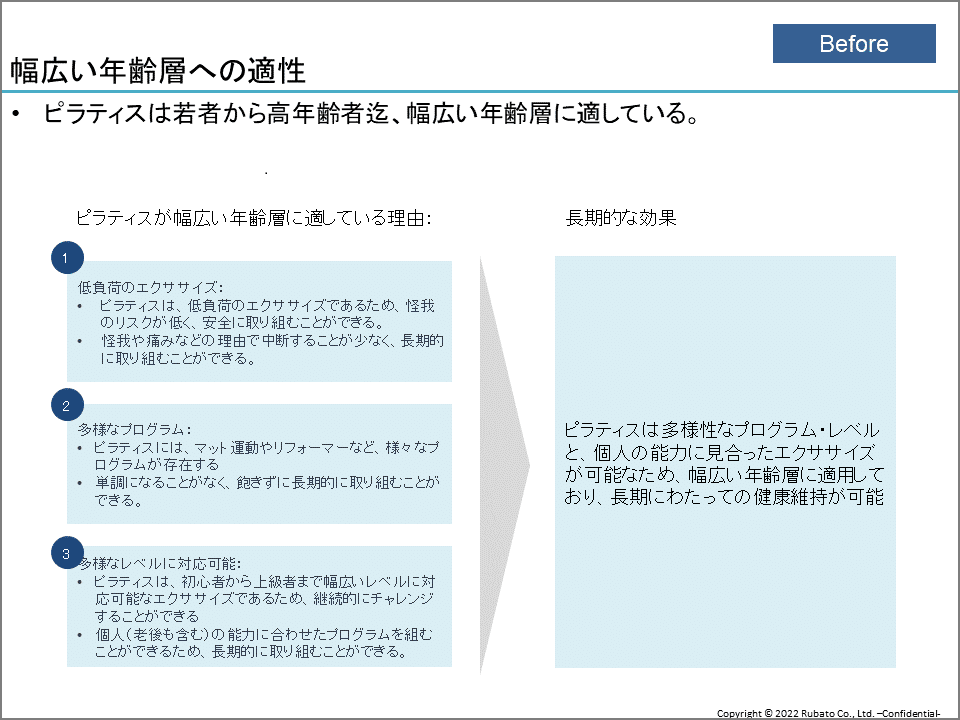
×NGポイント
◉内容の理解に時間を要する資料になっている
◉読み手が理解しやすいかという視点での整理が若干不足している
まずは、今回のメインテーマである「小見出し」だけ修正してみましょう。


読み手にとって内容が理解しやすい資料とは、「何を伝えようとしているのか?」がある程度見た瞬間に伝わる事がとても重要です。
テキストで内容の説明をする際には、冒頭に「小見出し」を置くと、相手への伝達力が飛躍的に高まります。重要なキーワードを切り出すと、説明文を読まずとも内容がある程度掴めるようになります。
相手に伝わりやすい資料を作成するには「小見出し」を使って情報の優先度を整理してみましょう!
Beforeスライドにはすでに小見出しにできそうなキーワードがあるので、それを小見出しにして切り出してみましょう。
さらに、そもそも何について説明をしているのかが一目でわかるように一番上部の「理由」と「効果」の部分にも強調を入れてみます。
いかがでしょうか?重要なキーワードを小出しにして切り出す事でBeforeスライドと比較すると、瞬時にそれぞれが何を伝えようとしているのかが把握しやすくなりましたね。
さらにそれ以外の要素も含めてもう少し修正を加えてみましょう。


◎改善ポイント
1.要素間の関係性を理解しやすいレイアウトにしてみましょう
このままでも良いのですが、提案者の主張とその主張を下支える要素が視覚的にわかりやすいレイアウトを使用してみます。「ピラティスが幅広い年齢層に適しており、長期にわたっての健康維持が可能」という提案者の主張を支える3つの要素(小見出し)がどのような関係性になっているか、因果関係を図解のレイアウトで表現する事が出来ます。(Rubatoでレクチャーしている図解の型の中から「背景型」を使用しました)
2.ピクトグラムを追加しましょう
ピクトグラムを使用する事で後述されている説明文を読まずとも概要をすばやく伝える事が出来ます。3つの小見出しにそれぞれ対応したピクトグラムを追加してみましょう。伝えたい事が一目でわかるようになります。
3.説明文に文字強調を追加しましょう
説明文にもう一工夫加えてあげましょう。重要なキーワードに文字強調を加える事で視覚的な理解をサポートします。色味を追加する場合は小見出しに使用している色を使用すると統一感を残しつつ強調する事が出来ます。
まとめ
今回の『資料作成Before→After』テーマ
「小見出し」


いかがでしたでしょうか。小見出しを上手に活用すると、非常に見やすく、プロフェッショナルな印象を与えます。ぜひ自分が過去に作った資料を見て、今回解説したポイントをおさえられているか確認してみてください。
Afterスライド2のような分かりやすい資料を簡単に作れるようになりたい!という方のために弊社では、「戦略的プレゼン資料作成2日間集中講座」を開催しております。週末に2日間受講するだけで、翌日からの資料づくりが劇的に変わるとご好評いただいています。
「分かりやすい資料」を作るための「型」を知り、ツールを使いこなして作業時間を短縮する。「質と量」の両方を改善することで、「考える時間」を生み出すためのコツをお教えします。実際にみんなで手を動かして問題を解いてみる時間も設けていますので、翌日から即仕事に生かせるスキルを身に着けることができます。
皆さんも「人を動かす資料の大原則」を学んでみませんか?
* * *
【直近のRubatoの資料作成講座】
■6月1日/6月22日開催
■7月6日/7月27日開催
■8月3日/8月24日開催
【Rubatoの書籍】
【過去のnote一覧】
この記事が気に入ったらサポートをしてみませんか?
